文章詳情頁
解決win10任務管理器打不開的方法
瀏覽:3日期:2023-02-21 09:43:17
最近有位win10用戶向小編抱怨,聲稱自己電腦上的任務管理器不見了。無論是在電腦上使用鼠標還是鍵盤上的快捷鍵都無法調出這個界面!常使用電腦的朋友都知道,任務管理器中管理著我們運行的全部軟件,每次需要調節軟件時都需要使用組合鍵調出這個界面,可是如今這個窗口打不開了怎么辦呢?其實任務管理器是不會消失的,造成打不開的現象一般都是因為禁用了一些不該禁用的服務,讓我們重新啟用就可以恢復正常了!
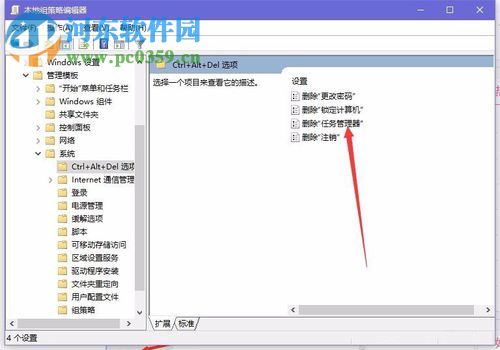 方法步驟:
方法步驟:1、使用組合鍵:win+r調出運行窗口!
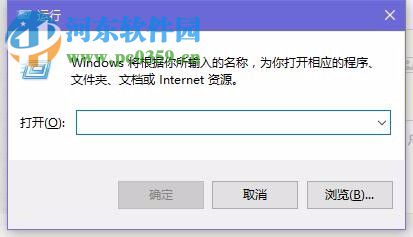
2、如下圖所示,在彈出的界面中輸入命令:gpedit.msc后,使用回車鍵來執行這段命令!
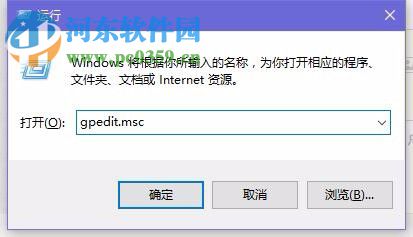
3、接著系統會根據我們的命令調出組策略編輯器,在新界面中使用鼠標單擊左邊的“用戶配置”選項中的“管理模板”!
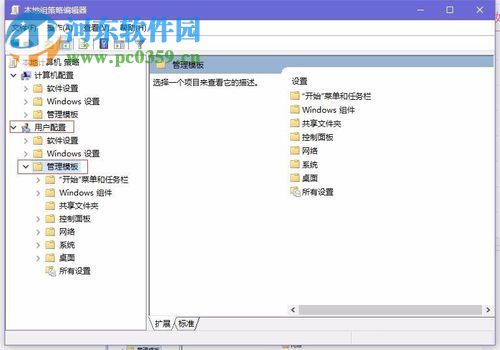
4、進入管理模板之后,使用鼠標雙擊右側的“系統”選項!
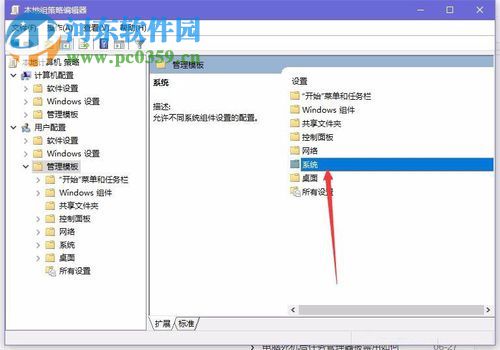
5、在系統文件夾中會出現下圖所示的:Ctrl+Alt+Del選項文件夾,使用鼠標雙擊打開它!
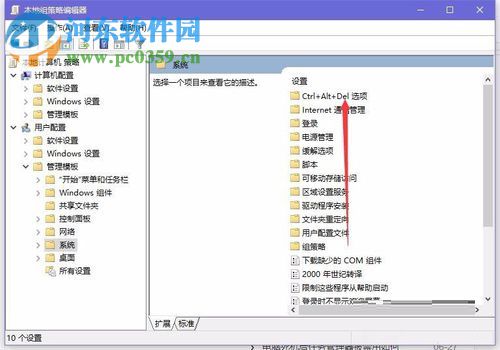
6、接著就會出現任務管理器了,使用鼠標雙擊下圖所示的“刪除任務管理器”選項。
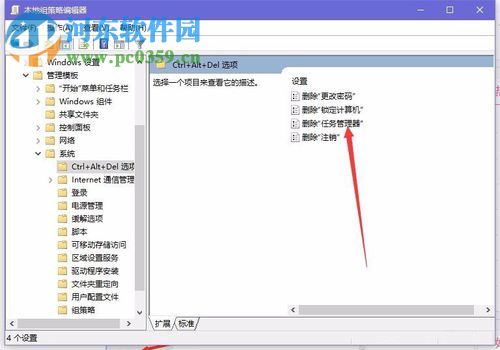
7、完成之后在出現的新界面中勾選“已禁用”選項!
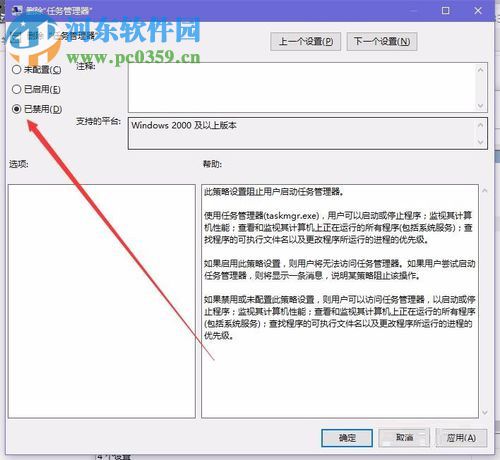
8、最后依次使用“應用”-“確定”按鈕來保存全部設置!
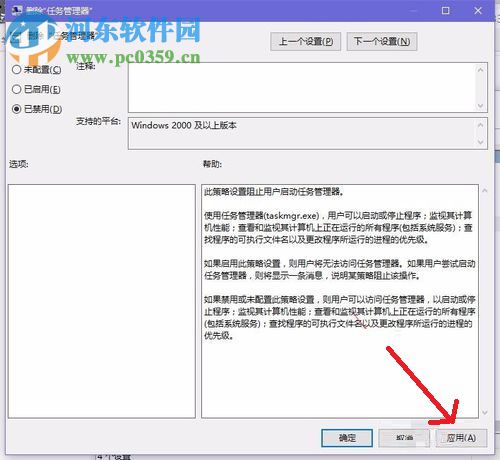
9、完成之后就可以使用快捷鍵調出任務管理器了!
以上就是小編在win10系統下解決任務管理器不見了的方法!很多朋友遇到這個故障之后就會顯得束手無策,有了這個教程大家就可以放心的使用它來恢復任務管理器了!需要的朋友快來試一試吧!
相關文章:
排行榜

 網公網安備
網公網安備